來囉!來囉!上車囉!要開始講 API Gateway 跟 AWS Lambda 的組合使用方法了。
這組合就像工程師的黑咖啡加爆肝宵夜:缺一不可。
按照傳統,工程師啟動任何新專案前,都要先來一個「Hello World」來壓壓驚。這不是迷信,這是 IT 界的入門儀式(這是一種信仰),就像 PM 一定會問「這個能不能禮拜五上線」一樣。
我們要做的就是:
簡單來說,就是一個 RESTful Hello World 生產線。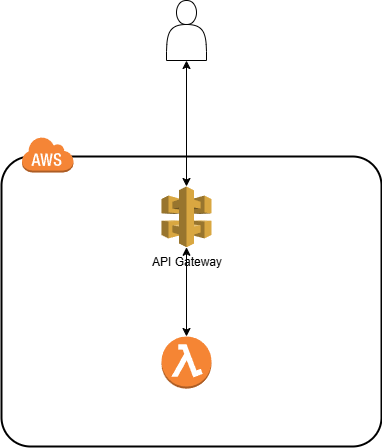
在這裡我們要直接把 API Gateway 接上前面做過的 Hello World Lambda。
所以呢,如果你前面上課打瞌睡、偷滑手機,或者直接跳章沒跟上進度的夥伴們,現在該回去重修了。
所以,請乖乖回去前一篇,先把 Hello World Lambda 生出來。不然你接下來的操作,就會像老闆交代的需求一樣——完全接不起來。
打開 AWS Console → 點 API Gateway → 紅框那個 Create an API 給它點下去。
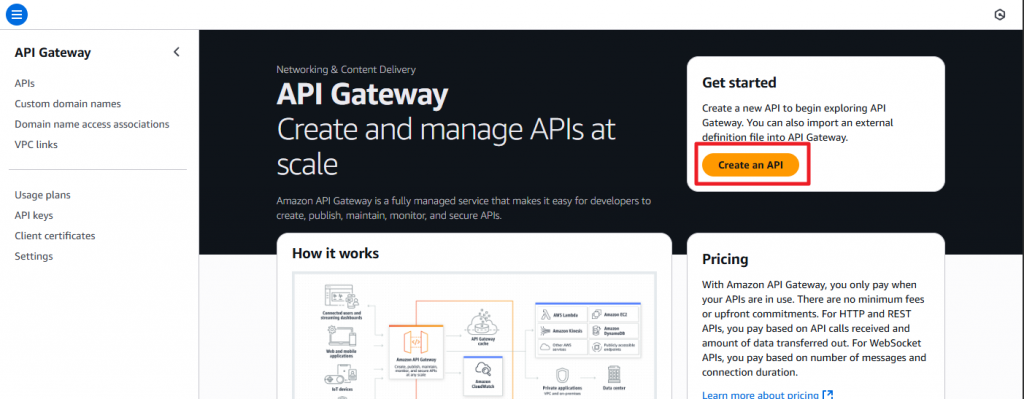
記得要選 REST API,不要手殘選到 Private API,不然你會變成自己寫了一個只能自己用的「高級 localhost」。到時候老闆測不了、同事也測不了,然後你就只能講出那句名言:「在我環境是正常的啊!」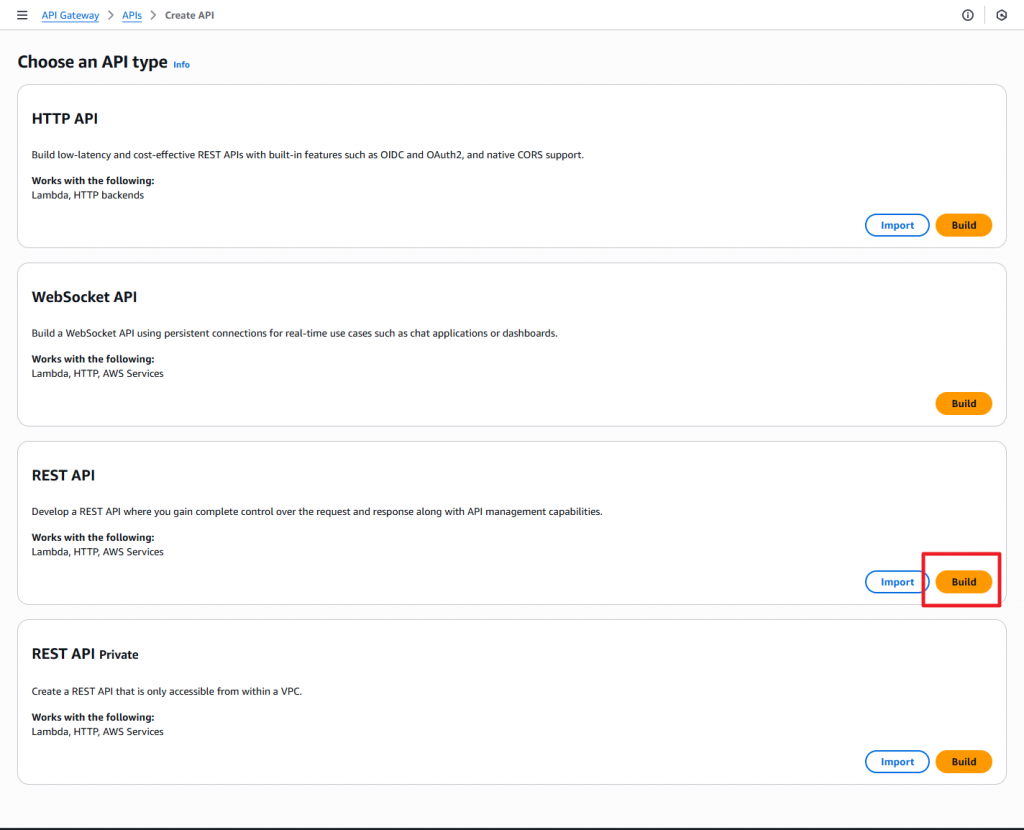
既然是新開張的 API,那就選 New API。
hello-api 之類的,不要搞一個 final_v2_new_last_ok_real_final_final,半年後連你自己都不知道這 API 在幹嘛,而且保證每調用一次就會罵一次。Create API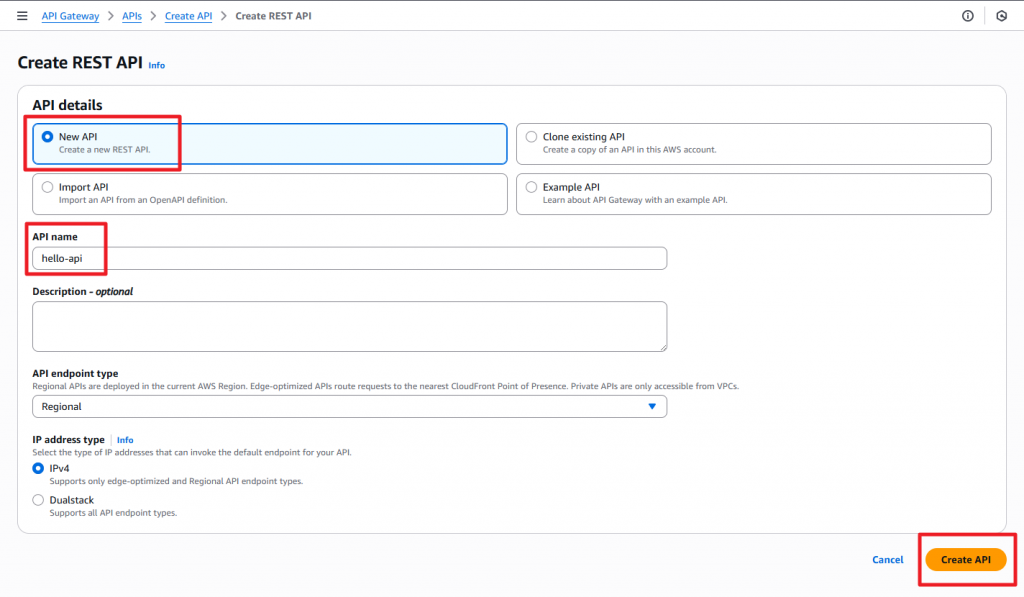
建立完成後,上面會跳出一條綠色通知。對,這就是 AWS 給你的甜頭,讓你以為自己很厲害。但別忘了,這只是第一步,你還有好幾步等著要設定哦。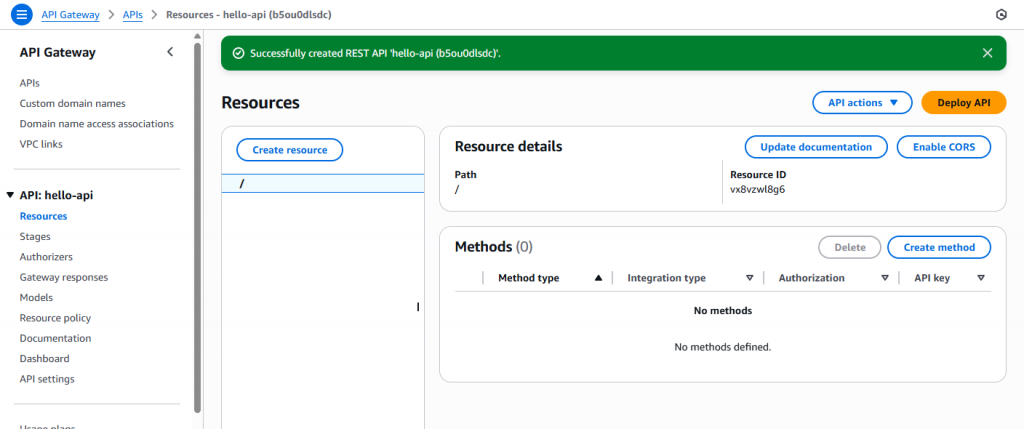
第一步,我們要在 API Gateway 裡建立一個 Resource。
操作很簡單 → 點紅框 → Create Resource。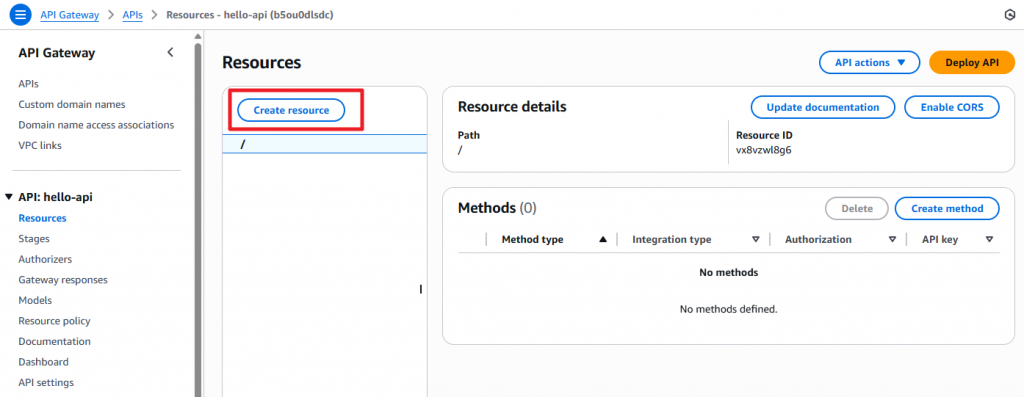
這時候 AWS 會問你「Resource name?」。我們就大方輸入 hello,沒什麼比這更萬用的了。
(畢竟工程師界的傳統就是:什麼文件都可以少,Hello World 不能少。)
然後點擊右下角的 Create Resource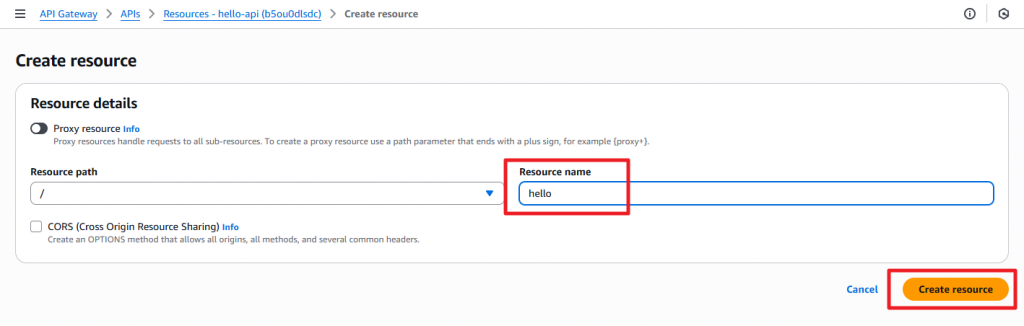
小提醒:Resource 名稱最好不要亂取,不然最後會變成 /test2_final_ok_v3 這種東西,三個月後你回來 debug,會想問一句:「這名字誰取的?」
有了 Resource,還得配一個 Method,不然就像老闆給你需求卻沒給時程,純屬浪費生命。
所以 點 Create method。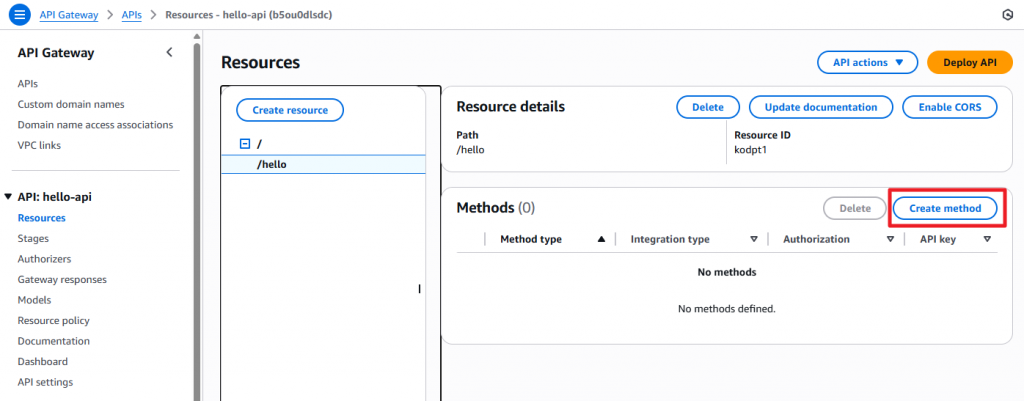
這裡我們選最簡單的:GET。因為 GET 有個最大優點:你只要把網址丟到瀏覽器,就能測試。
不用寫 curl,不用開 Postman,甚至不用拜託同事幫忙 debug。
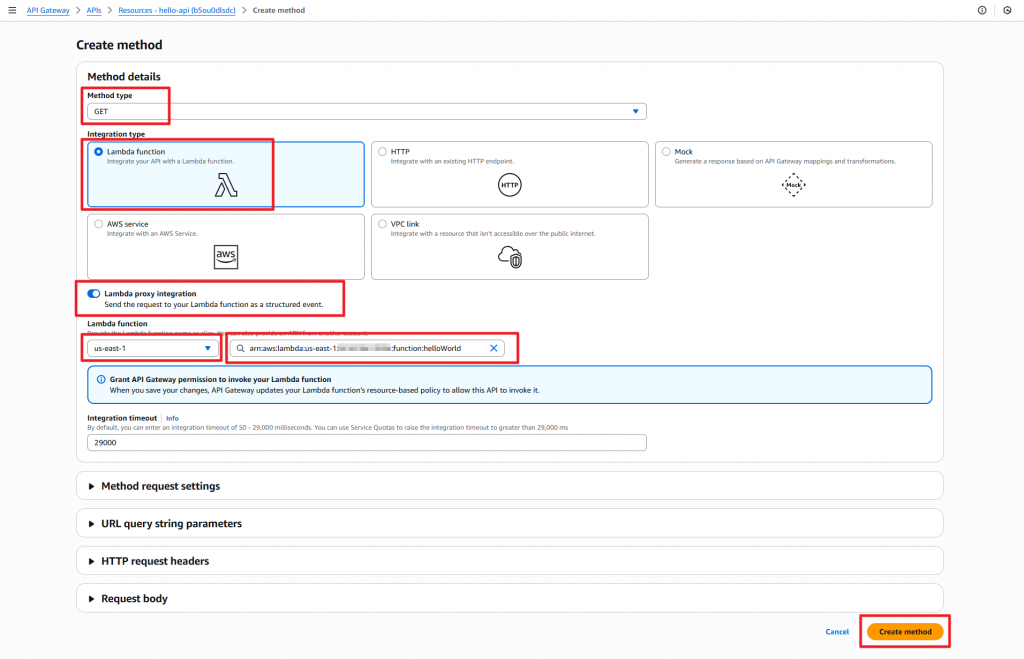
建立完 Resource + Method,回到主畫面,接下來重頭戲來了:點右上角的 Deploy API。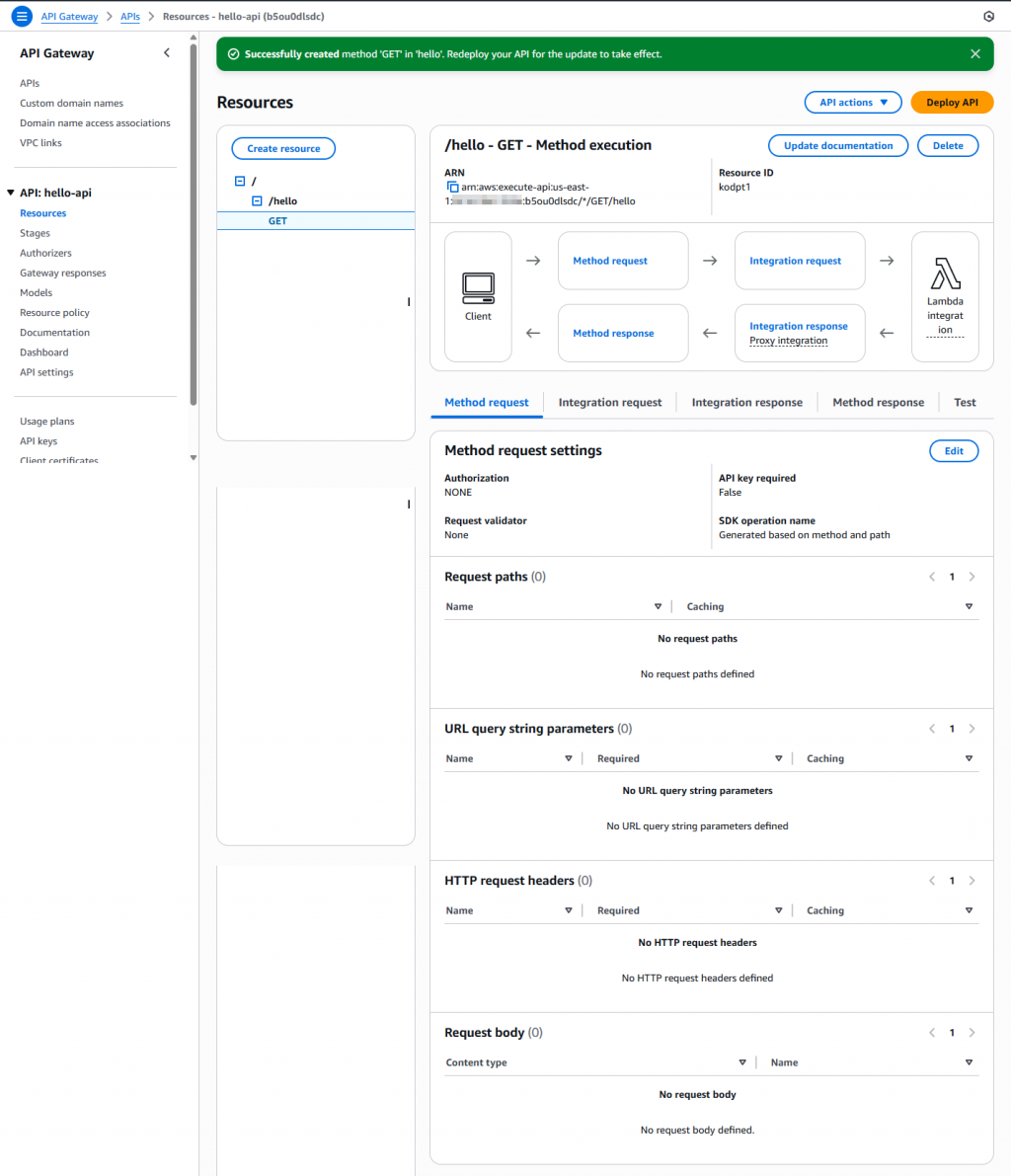
這時候系統會問你要部署到哪個 Stage。
final_final_ok_real_final_v2。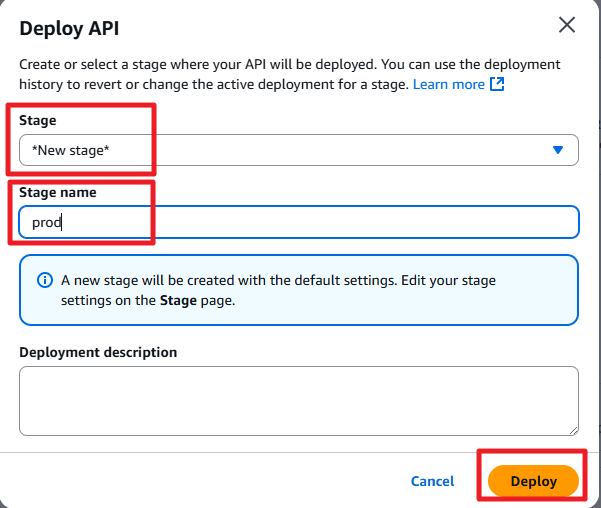
部署完,AWS 會很貼心地跳出一條綠色通知,告訴你:「你成功了!」
不過我們都知道,真正的考驗還在後面。
部署成功後,你會拿到一個 Invoke URL。這就是你 API Gateway 的出入口。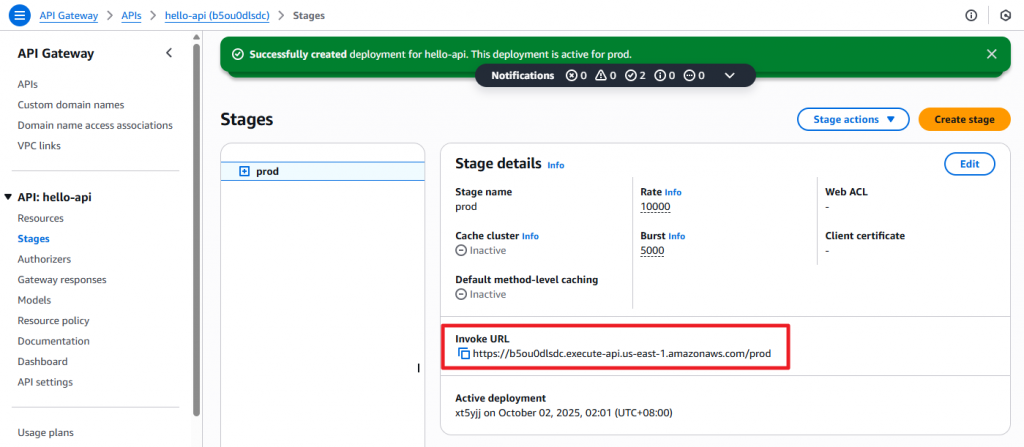
假設你的 Resource 叫 /hello,Stage 叫 prod,那最後的網址會長這樣:https://b5ou0dlsdc.execute-api.us-east-1.amazonaws.com/prod/hello
這時候,請各位打開你忠實的 Chrome 瀏覽器。
把剛剛拿到的那個 Invoke URL 複製貼到網址列 → 按下 Enter。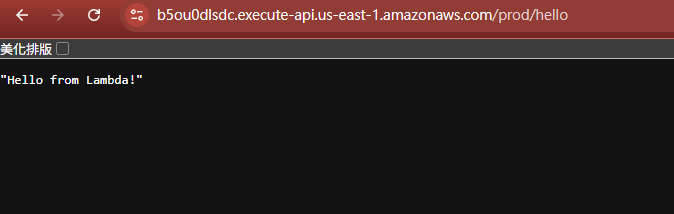
如果一切順利,畫面上就會跳出:
Hello from Lambda
看到這串字,就代表 API Gateway 已經成功把請求丟給 Lambda,Lambda 也很乖地回傳給你。
換句話說,這就像你傳了一個 Jira ticket,後端真的修好還回報你——夢想成真。
上以這是 API Gateway + Lambda 的「Hello World 起手式」。
學會了這個,你就能開始:
/goodbye、/coffee、/老闆不要再來。今天先暖身。明天我們要更進一步:
所以,請各位工程師朋友,今天先好好睡,明天繼續爆肝。
最後要說
到囉!到囉!下車囉!!!
